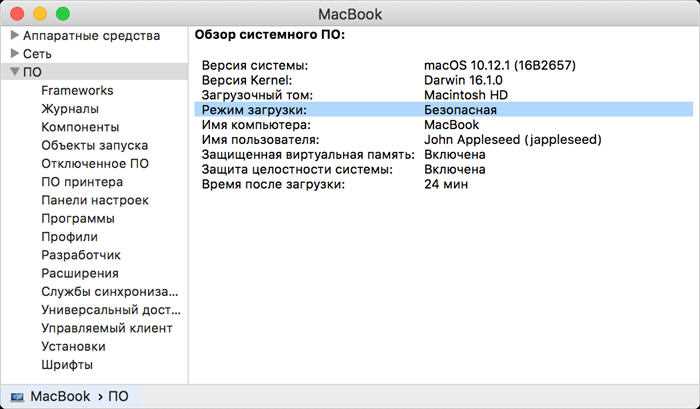
Сообщение «Ваш компьютер был перезагружен из-за проблемы» может вызвать беспокойство у многих пользователей Mac. Оно может появиться после сбоя или неправильной работы операционной системы. Такое сообщение может вызывать раздражение и сбивать с толку, особенно если оно появляется регулярно.
Однако не стоит паниковать! В этой статье мы расскажем вам о нескольких простых способах, которые помогут вам исправить это сообщение на вашем Mac. Благодаря этим рекомендациям вы сможете избавиться от надоедливого предупреждения и восстановить нормальную работу своего компьютера.
Первым делом, рекомендуется перезагрузить ваш Mac. Иногда такое предупреждение может появиться из-за временных сбоев в работе системы. Простая перезагрузка может помочь исправить эти проблемы и стабилизировать работу системы. Однако, если сообщение продолжает появляться после перезагрузки, необходимо попробовать другие методы устранения проблемы.
Если проблема продолжает возникать, рекомендуется выполнить проверку диска на наличие ошибок. Для этого можно воспользоваться встроенной утилитой Дисковая утилита. Запустите эту программу и выберите диск, на котором установлена операционная система Mac. Затем нажмите на кнопку «Проверить диск» и дождитесь завершения процесса проверки. Если будут обнаружены ошибки, Дисковая утилита попытается их исправить.
- Возникало ли у вас сообщение о перезагрузке компьютера?
- Причины появления сообщения «Ваш компьютер был перезагружен из-за проблемы»
- Ошибка в операционной системе
- Проблемы с установленным приложением
- Неправильные настройки системы
- Методы исправления сообщения о перезагрузке
- Обновление операционной системы
- Переустановка проблемного приложения
Возникало ли у вас сообщение о перезагрузке компьютера?
Если у вас появлялось сообщение «Ваш компьютер был перезагружен из-за проблемы», то, скорее всего, вам знакомо чувство беспокойства и неуверенности. Никто не хочет сталкиваться с такими проблемами, особенно когда они могут привести к потере данных или неработоспособности компьютера.
Это сообщение обычно появляется после неожиданной перезагрузки компьютера, которая может произойти в различных ситуациях. Возможные причины включают ошибки в системных компонентах, проблемы с программным обеспечением или драйверами, а также аппаратные неисправности.
Основная задача данного сообщения — предупредить пользователя о возможных проблемах и позволить ему принять соответствующие меры для их устранения. В большинстве случаев рекомендуется перезагрузить компьютер и проверить его работоспособность. Если проблема повторяется или возникают новые симптомы, необходимо обратиться к специалисту или воспользоваться специализированным программным обеспечением для диагностики и исправления ошибок.
Помимо причин, указанных выше, существуют и другие факторы, которые могут привести к появлению сообщения о перезагрузке компьютера. Например, экстремальные температуры, плохая вентиляция, сбои в электропитании и др. Такие факторы следует учитывать при эксплуатации компьютера и принимать меры для их предотвращения или минимизации.
- Избегайте длительного перегрева компьютера
- Убедитесь, что ваш компьютер вентилируется должным образом
- Проверяйте подключение питания и состояние блока питания
- Регулярно обновляйте операционную систему и устанавливайте обновления программного обеспечения
- Используйте антивирусное программное обеспечение и регулярно проверяйте систему на наличие вредоносных программ
Следуя указанным рекомендациям, вы можете снизить вероятность возникновения проблем, связанных с перезагрузкой компьютера из-за проблемы. Однако, если проблема продолжает повторяться или вы не можете определить ее причину, рекомендуется обратиться за помощью к специалисту или к официальному сервисному центру Apple.
Причины появления сообщения «Ваш компьютер был перезагружен из-за проблемы»
Сообщение «Ваш компьютер был перезагружен из-за проблемы» на Mac может появляться из разных причин. Это может быть связано с аппаратными или программными проблемами, а также с комбинацией обстоятельств.
Некоторые из самых распространенных причин включают:
-
Проблемы с операционной системой: Ваш компьютер может перезагружаться из-за ошибки или сбоя в операционной системе macOS. Это может быть вызвано поврежденными файлами системы, некорректными настройками или конфликтами с установленными программами.
-
Программное обеспечение третьих сторон: Некоторые приложения, особенно те, которые несовместимы с вашей версией macOS, могут вызывать сбои и перезагрузки системы. Убедитесь, что у вас установлена последняя версия всех программных обновлений.
-
Проблемы с аппаратным обеспечением: Ошибки в работе некоторого аппаратного обеспечения, такого как жесткий диск, процессор или память, могут приводить к перезагрузке компьютера. В этом случае, возможно, потребуется обслуживание или замена аппаратного обеспечения.
-
Перегрев компьютера: Если ваш компьютер перегревается из-за недостаточной вентиляции или поврежденного кулера, он может автоматически перезагружаться, чтобы предотвратить повреждение аппаратуры.
-
Проблемы с питанием: Нестабильность в электросети или проблемы с адаптером питания могут вызывать непредвиденную перезагрузку компьютера.
Если вы сталкиваетесь с частыми перезагрузками компьютера и видите сообщение «Ваш компьютер был перезагружен из-за проблемы», рекомендуется проконсультироваться с профессиональным сервисным центром или обратиться в службу поддержки Apple для диагностики и решения проблемы.
Ошибка в операционной системе
Когда на компьютере Mac возникает ошибка в операционной системе, может появиться сообщение «Ваш компьютер был перезагружен из-за проблемы». Эта ошибка может возникнуть по разным причинам, и вам потребуется принять несколько шагов, чтобы исправить ее.
Вот несколько способов, которые могут помочь вам исправить ошибку в операционной системе:
| Перезагрузка компьютера | Перезагрузите компьютер и проверьте, исчезла ли ошибка. Иногда простая перезагрузка может исправить множество проблем. |
| Обновление операционной системы | Проверьте наличие обновлений для вашей операционной системы macOS и установите их, если они доступны. Возможно, ошибка была исправлена в одном из обновлений. |
| Проверка жесткого диска | Используйте программу Дисковая Утилита, чтобы проверить жесткий диск на наличие ошибок. Если обнаружены проблемы, вам может потребоваться заменить жесткий диск. |
| Удаление некоторых приложений | Если ошибка возникает после установки определенного приложения, попробуйте удалить его и проверить, исчезла ли ошибка. Некоторые приложения могут вызывать конфликты с операционной системой. |
Если ни один из этих способов не помог исправить ошибку, вам может потребоваться обратиться за помощью к специалисту или в службу поддержки Apple.
Проблемы с установленным приложением
Чтобы исправить эту проблему, вам следует выполнить несколько действий. Во-первых, убедитесь, что у вас установлена последняя версия данного приложения. Зачастую разработчики выпускают обновления, которые исправляют известные ошибки и проблемы совместимости. Если доступна новая версия, обновите приложение и проверьте, появится ли сообщение об ошибке снова.
Если обновление приложения не решило проблему, то возможно стоит проверить его на наличие конфликтов с другими программами. Отключите временно все сторонние приложения и проверьте, появится ли сообщение об ошибке при работе только с этим приложением. Если ошибка исчезает, это говорит о том, что проблема может быть связана с конфликтом с другим программным обеспечением.
Также стоит обратить внимание на информацию о системных требованиях для данного приложения. Убедитесь, что ваш Mac соответствует этим требованиям. Возможно, ваша операционная система или аппаратное обеспечение несовместимы с приложением. В таком случае, вам придется либо обновить операционную систему, либо искать альтернативное приложение, подходящее под ваши требования.
Если все вышеперечисленные действия не помогли решить проблему, то вам следует обратиться за помощью к разработчикам данного приложения. Они смогут провести более глубокий анализ и предложить вам конкретные решения для устранения ошибок. Отправьте им подробное описание произошедшей проблемы, чтобы они могли проанализировать ее и предложить наилучшее решение.
Исправление сообщения «Ваш компьютер был перезагружен из-за проблемы» может быть вызвано разными факторами, и каждая ситуация требует индивидуального подхода. Следуйте рекомендациям, указанным выше, и вы сможете решить данную проблему с установленным приложением на вашем Mac.
Неправильные настройки системы

Сообщение «Ваш компьютер был перезагружен из-за проблемы» на Mac может быть вызвано неправильными настройками системы. Возможно, были произведены изменения в системных файлах, которые могут привести к нестабильной работе компьютера.
Одной из причин неправильных настроек системы может быть установка ненадежного программного обеспечения или вредоносных приложений. При установке подобного ПО могут быть изменены настройки системы без вашего ведома, что может привести к возникновению проблем и неожиданным перезагрузкам компьютера.
Также, неправильные настройки системы могут возникнуть в результате ошибок пользователя при изменении параметров в системных настройках. Например, неправильная конфигурация сетевых настроек или выставление некорректных параметров энергосбережения могут вызвать проблемы с работой компьютера.
Чтобы исправить проблему, связанную с неправильными настройками системы, вам может потребоваться восстановление системы с использованием функции Time Machine или переустановка операционной системы на вашем Mac. В любом случае, рекомендуется обратиться к специалисту или следовать инструкциям от Apple для решения данной проблемы.
Методы исправления сообщения о перезагрузке
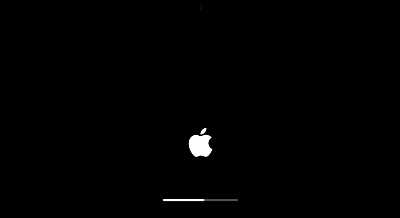
|
1. Проверьте подключенные устройства Отключите все внешние устройства, кроме необходимых, и перезагрузите компьютер. Если проблема исчезает, то одно из подключенных устройств могло вызвать сбой. |
|
2. Обновите программное обеспечение Убедитесь, что на вашем Mac установлена последняя версия операционной системы macOS и все обновления программного обеспечения. Некоторые ошибки могут быть исправлены путем обновления системы. |
|
3. Проверьте жесткий диск Используйте программу Дисковая утилита для проверки жесткого диска на наличие ошибок и исправления поврежденных секторов. Некорректная работа жесткого диска может привести к перезагрузке системы. |
|
4. Удалите недавно установленные приложения Если проблема начала возникать после установки новых приложений, попробуйте удалить их и проверьте, исчезнет ли ошибка. Некоторые приложения могут быть несовместимы с вашей системой и вызывать сбои. |
|
5. Обратитесь в службу поддержки Apple Если ни один из вышеперечисленных методов не помог, свяжитесь с технической поддержкой Apple для получения дальнейшей помощи. Они смогут провести более глубокую диагностику проблемы и предложить решение. |
Попробуйте эти методы поочередно, чтобы исправить сообщение о перезагрузке. Если проблема остается, обратитесь за помощью к специалистам, чтобы найти и решить корень проблемы.
Обновление операционной системы
Чтобы проверить наличие доступных обновлений, откройте меню «App Store» и перейдите на вкладку «Обновления». Если обновления доступны, вы увидите их список и сможете выбрать подходящее время для их установки.
Перед установкой обновлений рекомендуется сделать резервные копии ваших данных. Это важно в случае непредвиденных проблем или ошибок во время процесса обновления.
При подготовке к обновлению убедитесь, что ваш Mac подключен к источнику питания. Обновление операционной системы может занять некоторое время и требовать перезагрузки компьютера.
Во время обновления не рекомендуется выключать или перезагружать компьютер, а также вмешиваться в процесс установки обновлений. Это может привести к повреждению операционной системы и потере данных.
После завершения процесса обновления рекомендуется проверить работоспособность устройства и убедиться, что все установленные программы и приложения продолжают работать корректно.
Не забывайте регулярно проверять наличие новых обновлений и устанавливать их как можно скорее, чтобы быть в курсе последних изменений и улучшений в операционной системе вашего Mac.
Переустановка проблемного приложения
Если вы продолжаете получать сообщение о перезагрузке компьютера из-за проблемы на вашем Mac, причиной может быть проблемное приложение. Чтобы исправить это, вам может потребоваться переустановить это приложение. Вот шаги, которые вы можете выполнить:
1. Откройте папку «Программы» на вашем Mac, найдите проблемное приложение и перетащите его в Корзину.
2. Откройте App Store и найдите приложение, которое вы хотите переустановить. Если вы не можете найти его, используйте поиск в App Store.
3. Нажмите на кнопку «Установить» или «Обновить», чтобы загрузить и установить приложение снова.
4. После завершения установки откройте приложение и проверьте, отсутствует ли сообщение о перезагрузке компьютера.
Если сообщение о перезагрузке все еще появляется после переустановки проблемного приложения, возможно, есть другие факторы, вызывающие проблему. Рекомендуется выполнить проверку на наличие вредоносного ПО, обновить операционную систему и, если это не помогает, обратиться в службу поддержки Apple.

